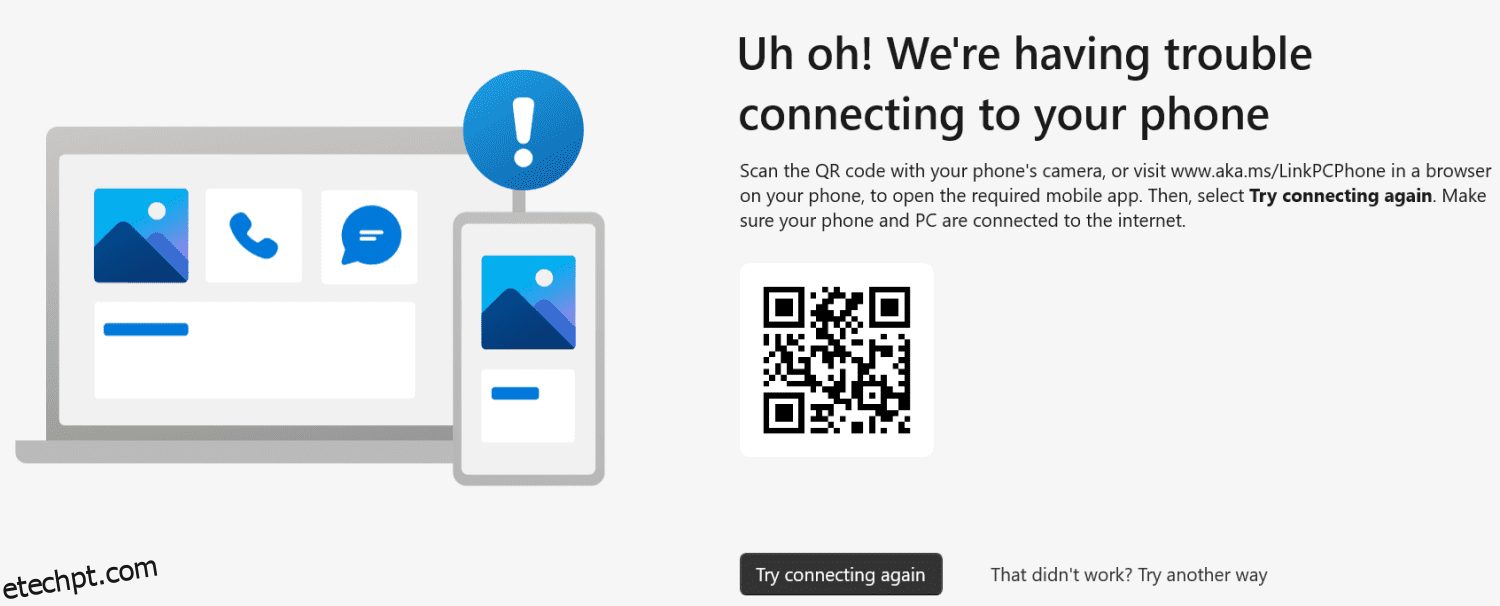Nunca foi tão fácil vincular seu telefone Android ao PC com Windows. Vamos explorar o que há com o pacote e sua eficiência na vida real.
Desatado! Essa é a palavra com a qual eu definiria o ecossistema da Apple. Há tanta interconectividade, tornando as coisas sem esforço e economia de tempo.
Por outro lado, o ecossistema Windows carece de um dispositivo móvel próprio. Assim, a unificação está sendo possível com o Android-Windows. E isso pode ser um grande sucesso, dada a participação de mercado de ambos os sistemas operacionais em seus respectivos domínios.
últimas postagens
Link para Windows & Phone Link
Há duas peças nesse quebra-cabeça: o Link do Android para o Windows e o Link do telefone da Microsoft Store.
Uma vez configurado e conectado, você dificilmente usará o aplicativo Link to Windows, e a partir daí é tudo sobre o Phone Link.
Vamos verificar a configuração passo a passo.
Nota: Certifique-se de que o PC e o Android estejam na mesma rede WiFi. Além disso, ative o Bluetooth em ambos os dispositivos.
1. Você precisa instalar ambos na respectiva plataforma a partir dos links fornecidos. Você já pode ter o aplicativo Phone Link se comprou recentemente um laptop Windows 11.
2. Abra os dois aplicativos para iniciar o handshake. Os aplicativos Phone Link são abertos com essa tela de inicialização incomum.
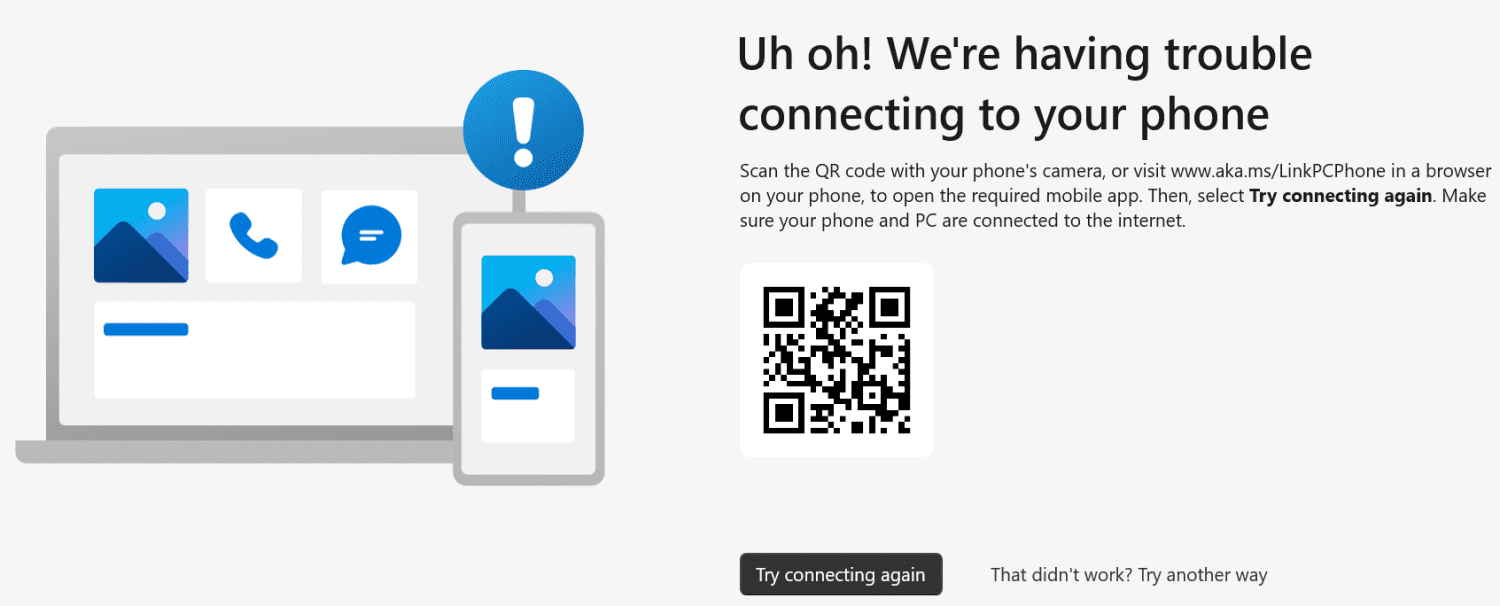
Além disso, quando cliquei em Vincular seu telefone e PC no aplicativo Link to Phone, não funcionou. E isso acontecia toda vez que eu começava de novo.
O que ajudou é usar o Isso não funcionou? Tente outra maneira no link Telefone.
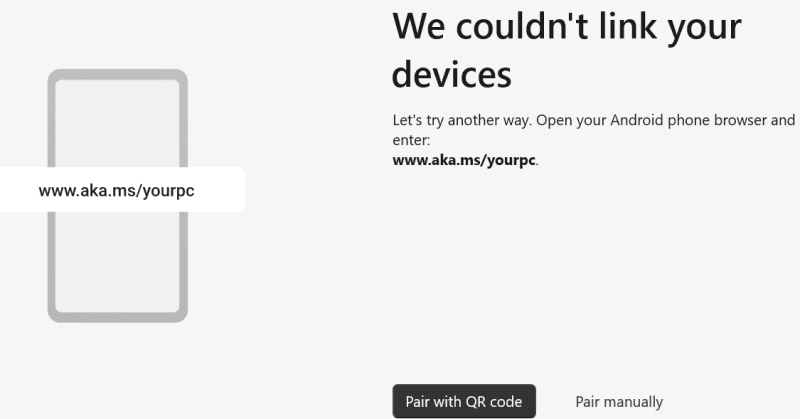
Posteriormente, selecionei Par com código QR que gerou mais um desafio QR. No entanto, a verificação deste conectou os dois aplicativos de uma só vez.
Nota: Reinicie o Phone Link se ele ficar preso em algum loop de processo durante a primeira conexão.
Em seguida, isso fornecerá alguns prompts no Android solicitando permissões para ligar, enviar mensagens e praticamente tudo o que o link do telefone faria.
Depois que você terminar no celular, dando todo o acesso necessário, o painel o cumprimenta:
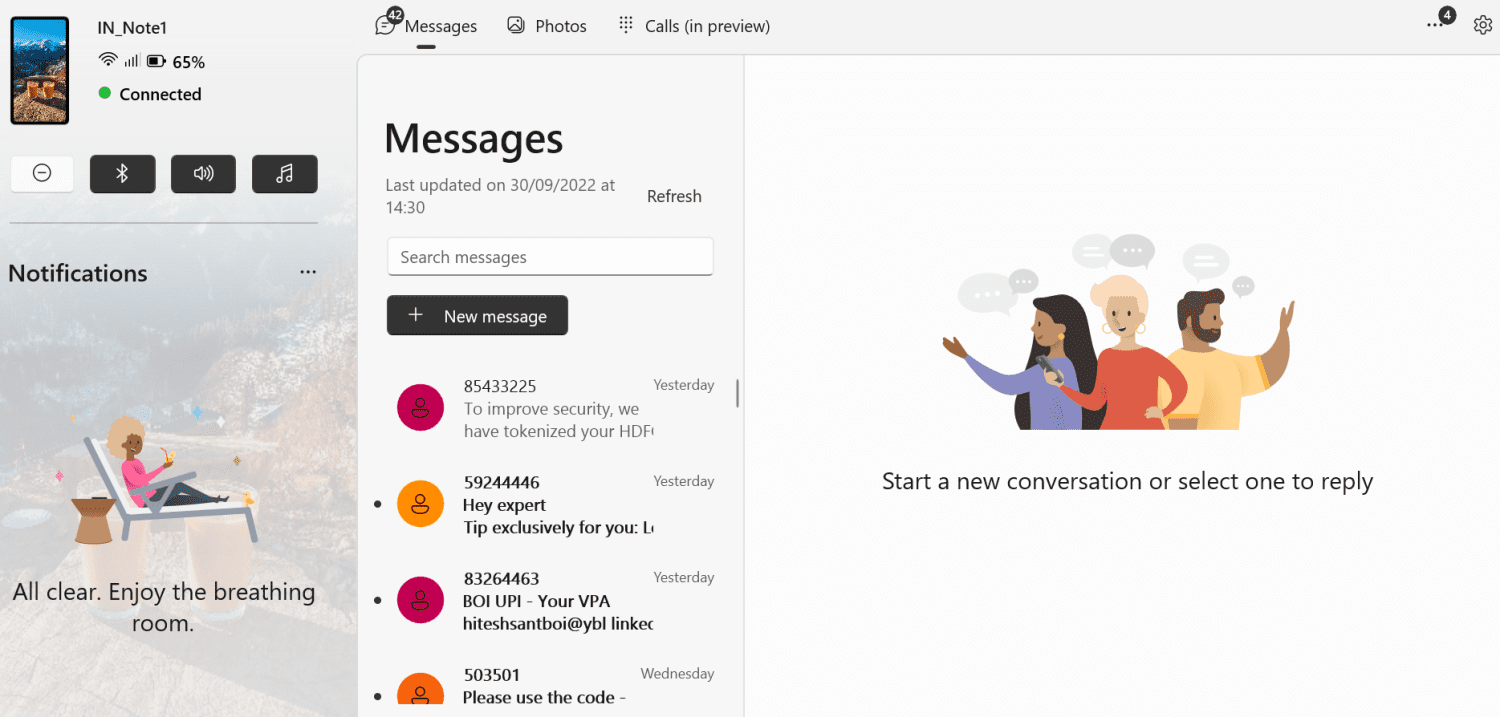
Ao mesmo tempo, o Link to Windows mostrará esse homem feliz, indicando uma conexão entre o telefone e o PC.
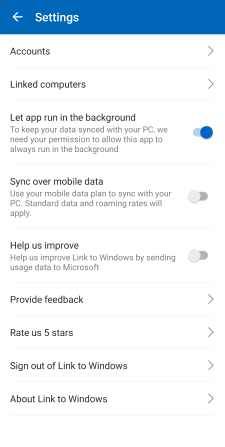
Este aplicativo Android é limitado a isso. Além disso, o ícone de engrenagem no canto superior direito permite verificar a conta da Microsoft em uso, computadores vinculados e algumas outras configurações.
Vamos verificar o que essa conexão pode fazer por você.
Notificações
O painel de notificação à esquerda é o que você acabará usando mais do que qualquer outra coisa. Ele elimina a necessidade de pegar o smartphone para cada pequena coisa e ajuda você a se manter atualizado.
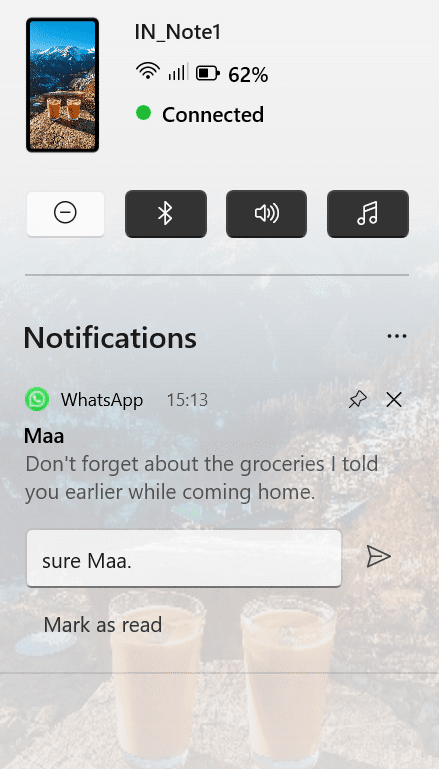
Você pode verificar o status da conexão e a duração da bateria, ligar/desligar o Não perturbe, Bluetooth, som e reprodutor de áudio.
O melhor é a capacidade de responder aos chats e e-mails diretamente do painel de notificações.
No entanto, nem tudo é perfeito. Especificamente, a música (🎵) parece não fazer nada no smartphone, mesmo com um player de áudio ativo.
Além disso, o som (🔊) enviou o telefone em DND quando tentei o modo silencioso.
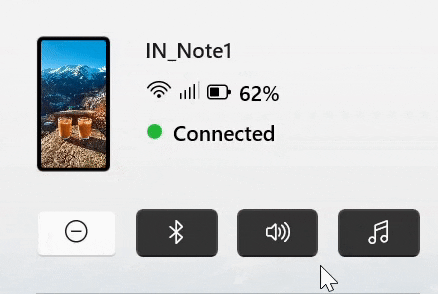
Então, essas foram algumas coisas que dizem que isso está em desenvolvimento ativo e não está 100% funcionando como esperado.
Mensagens
As mensagens funcionaram muito bem e você não precisará pegar o telefone para responder ou ler seu histórico.
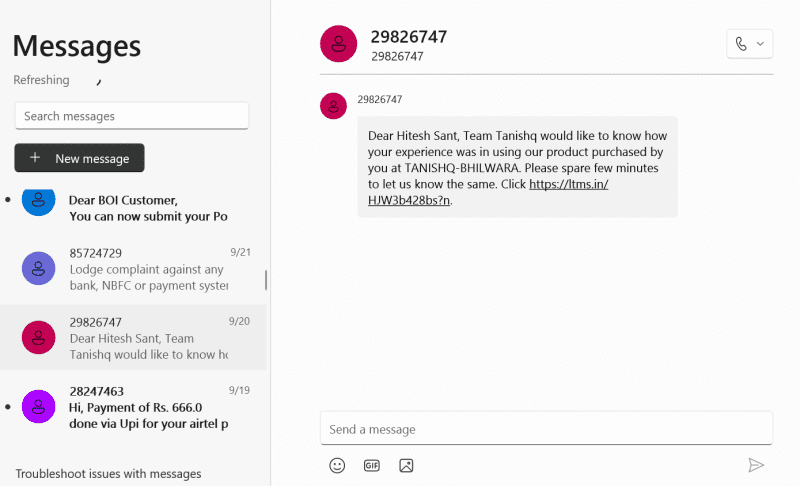
Isso foi algo que eu gostei mais de usar em comparação com o próprio Android.
Você principalmente experimenta bondade durante a compostagem. Os imóveis maiores parecem instantaneamente mais produtivos e serão um deleite para o pessoal do SMS.
Chamadas
Ainda na fase de pré-visualização, Calls conseguiu se sair excepcionalmente bem em meus breves testes. A clareza da chamada foi absolutamente brilhante, sem problemas de áudio.
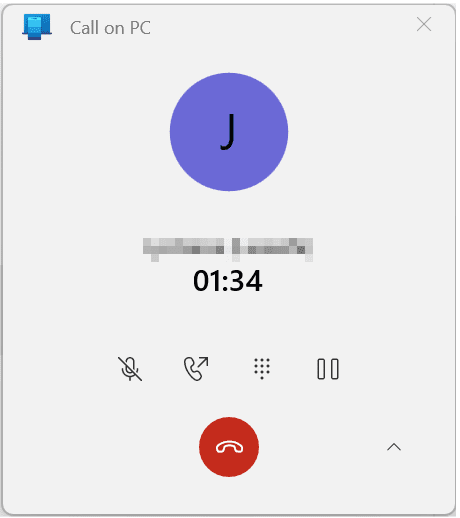
O menu de chamada em andamento mostra (da esquerda) chamada sem som, continua a chamada no telefone, mostra o teclado e pausa (ou espera). O que está faltando é algo para iniciar uma audioconferência.
A interface, no entanto, estava com bugs.
Primeiro, o teclado numérico do teclado não estava funcionando com o teclado de discagem. E embora você possa facilmente fazer uma chamada ou enviar uma mensagem na seção Chamadas recentes, é problemático fazê-lo em Pesquisar seus contatos.
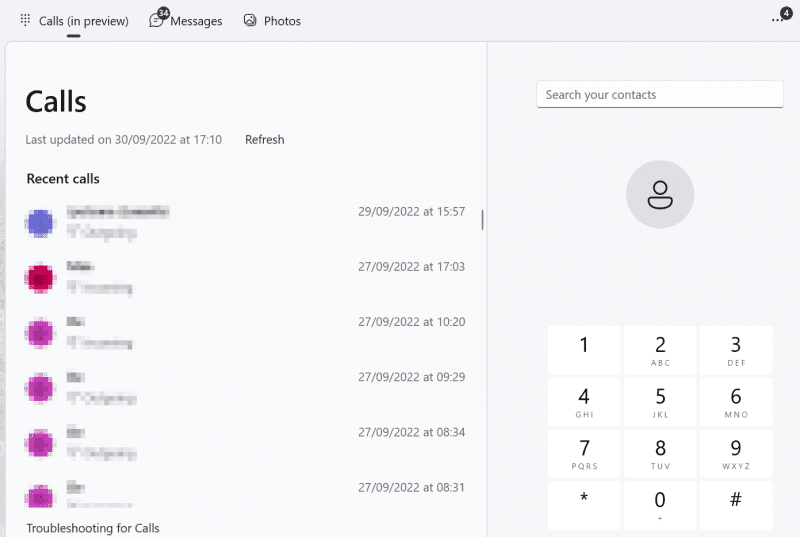
Você não encontrará um botão de chamada ou backspace até rolar para baixo.
Chegando a isso, a roda de rolagem não está funcionando em nenhum lugar no aplicativo Phone Link, e você está limitado a usar a barra de rolagem, o que não foi uma experiência agradável para dizer o mínimo.
Fotos
Imediatamente, o Fotos carece de funcionalidade principal. Primeiro, ele não mostra os vídeos, o que é uma grande decepção.
Em seguida, parece pular as imagens baixadas. Veja isso:
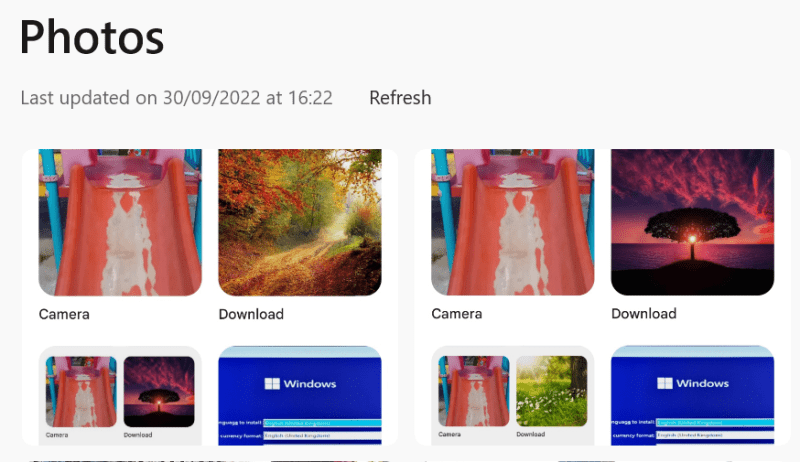
Essas foram as imagens mais recentes do Phone Link Photos, que são capturas de tela da seção da biblioteca no aplicativo Google Fotos. Você pode ver que ambas as capturas de tela estão lá. No entanto, ele nunca mostrou as imagens baixadas que você pode ver nas capturas de tela.
Basicamente, Fotos é principalmente a pasta da câmera do seu Android menos os vídeos. Idealmente, deve segregar a mídia como a maioria dos aplicativos de galeria fazem no Android. E, novamente, ele não suporta a roda de rolagem, aumentando o fator de inconveniência.
O que é bom são as opções que ele oferece com as imagens sincronizadas:
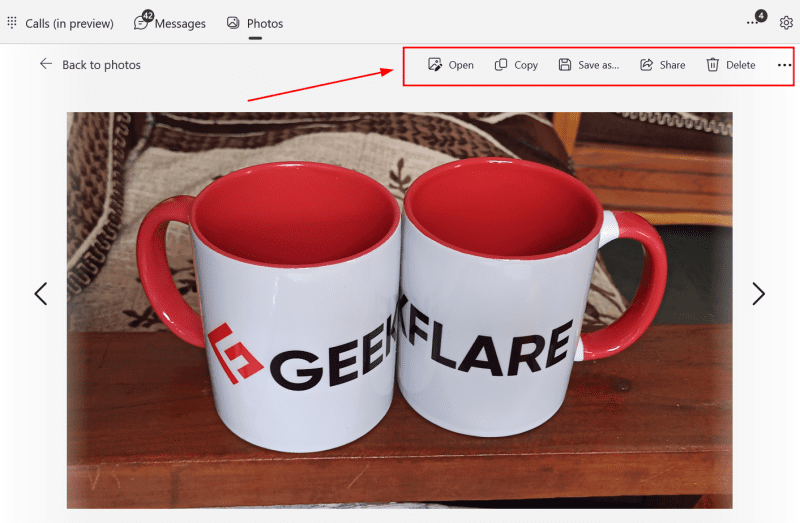
Além disso, as reticências horizontais (…) no canto superior direito permitem abrir as imagens em qualquer outro aplicativo, como seu editor de fotos.
Definições
Esta seção é sobre as configurações do Phone Link. Simplificando, há muitos pequenos ajustes bons para a experiência do usuário.
O melhor foi a capacidade de receber notificações de aplicativos selecionados.
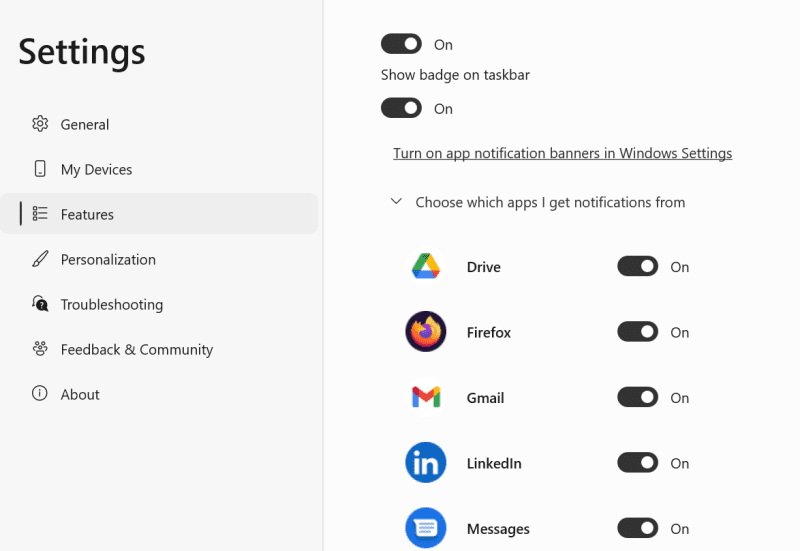
Isso garante que você obtenha apenas o que precisa e nem todos os pop-ups que rotineiramente sobrecarregam seu espaço de notificação do Android.
Em seguida, principalmente uma opção orientada para a privacidade, o aplicativo Phone link permite que você não mostre as fotos na área de trabalho, realmente útil em uma configuração de escritório.
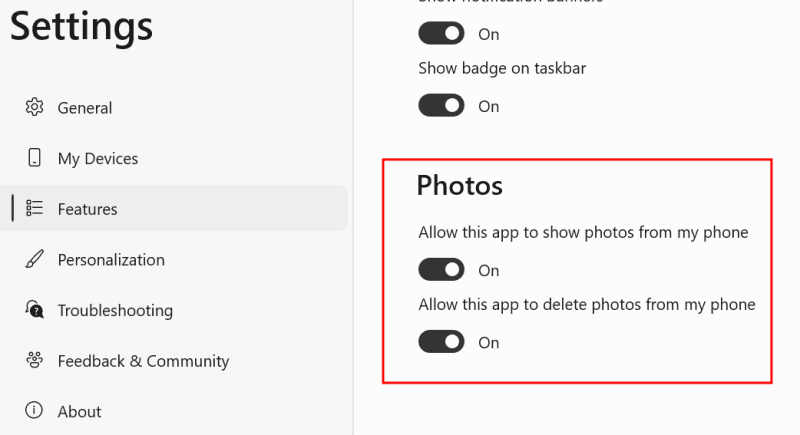
Isso substituirá as imagens por um botão Ver fotos que você pode clicar e voltar ao normal. Da mesma forma, você pode configurá-lo para ocultar os textos.
Além disso, uma chamada desativa o gerenciamento de chamadas do aplicativo Phone Link.
No geral, parabéns aos desenvolvedores pelos controles granulares que fornecem excelente flexibilidade e o tornam adequado para a maioria dos casos de uso.
Impressões finais
O Phone Link é um passo vital na direção certa. E embora existam pequenas falhas principalmente em todos os lugares, essas são pequenas coisas que a Microsoft deve eliminar em breve.
Conclusivamente, gostei do que vi e definitivamente aconselho você a tentar.
PS: Gosta de livros, mas não tem tempo livre? Confira esses melhores aplicativos de audiolivro para Android e iPhone.